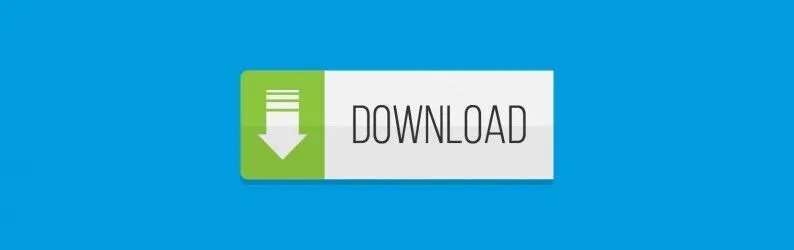
Como visualizar e baixar um documento no Sistema de Documentação
Dúvidas de como utilizar o seu sistema de documentação? Saiba agora o passo a passo de como visualizar e baixar um documento no Sistema de Documentação. Veja agora!
1° Passo
Conheça os tipos de marketing
Ao acessar seu sistema de Documentaçao Clique em Informações e em seguida Documentos.
As telas abaixo são de uso de funcionários que recebe documentações, eles não podem apagar editar ou outros, apenas visualizar e baixar o documento se for necessário os filtros também são reduzidos.
2° Passo
Nesta tela temos a opção de Pesquisa, pesquise pelo nome no qual o documento foi cadastrado ou pelo codigo do cliente caso o documento seja vinculado ao mesmo.
3° Passo
Ao clicar nos documentos, veremos todos os detalhes do cadastro do documento e teremos a opção de baixar o mesmo.
4° Passo
Ao clicarmos em Listagem, conforme mostra a tela no 2°Passo, nesta próxima tela abaixo e teremos as opções de filtrar o documento cadastrado, no campo Ações
ao clicarmos no ícone Visualizar veremos a tela com os Detalhes do cadastro e a opção de download.
Até Mais!
Gostou de nosso post? Compartilhe:








